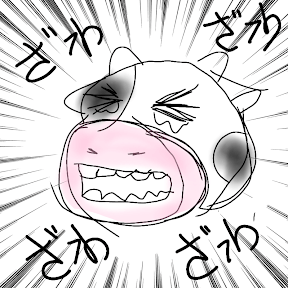최근 아이폰 용량이 가득 차서 아이들 사진을 옮겨야 될 일이 생겼습니다. 그런데 안드로이드폰 쓰시는 분들은 모르시겠지만 아이폰 사진 옮기기 여간 귀찮고 짜증나는 일이 아닐 수 없습니다. 그래서 오늘은 여러가지 해결 방법에 대해서 공유 드리고자 합니다. 아무쪼록 해당 방법을 따라하시고 해결 보셨으면 좋겠네요.

1. 정품 아이폰 케이블 사용
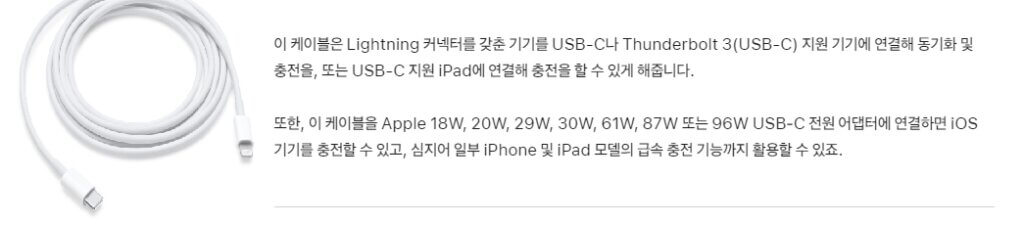
우선 가장 빈번하게 발생하는 이유 중 하나가 바로 충전용 벌크 케이블을 이용하면서 생깁니다. 디바이스 인식이 되더라도 ‘이 폴더는 비어 있습니다’ 라고 뜨거나 ‘Internal storage 비어있음’ 이라고 뜨는 경우가 허다합니다. 이러한 경우는 꼭 이 문제라고 볼 수는 없지만 너무 값싼 벌크 케이블을 쓸 경우 충전용으로 제한 인식을 하는 경우 충전만 가능하고 이동식 디스크 인식이 불가능해서 아이폰 pc 연결 안됨 현상을 해결 할 수 없습니다. 가급적 정품 케이블을 사용하시거나 조금 가격대가 있는 케이블을 사용하실 것을 권장 드립니다.
2. 아이폰 재시작 / PC 재시작
정품 케이블을 사용한다고 하더라도 인식이 안되는 경우가 있습니다. 이 부분은 아이폰을 재시작하거나 PC를 리셋하면 자신이 사용하고 있는 아이폰에 ‘이 컴퓨터를 신뢰하겠습니까?’ 이러한 문구가 나오면 신뢰함을 눌러서 PC와 아이폰간 USB 인식을 허용해주는 절차를 거쳐주셔야합니다. 해당 문구 또한 정품 케이블을 이용해서 자신이 사용하고 있는 노트북이나 PC에서 정상적인 인증 절차가 떠야 가능한 것이기에 우선 케이블이 정상적이어야 한다는 점 참고하시면 좋을 것 같네요.
3. 아이폰 사진 옮기기 네이버 마이박스 이용
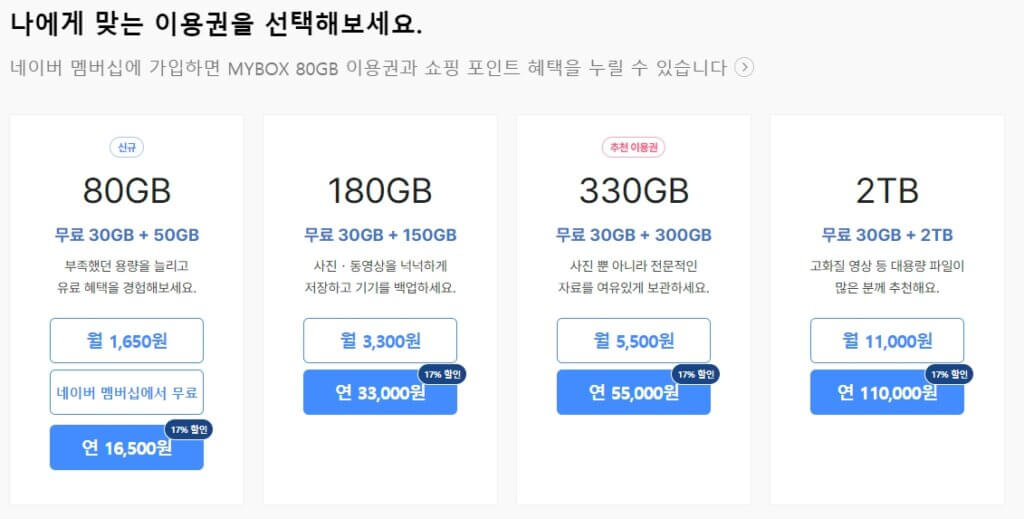
마지막으로 가장 간단한 아이폰 PC 연결 안됨 해결 방법 및 아이폰 사진 옮기기 방법은 바로 네이버의 마이박스를 사용하는 방법입니다. 기본 용량을 30GB나 제공해주고 이용권 구매를 하면 월 80GB까지 제공해줍니다. 정말 많은 사진이나 동영상을 옮기는 것이 아니라면 30GB 수준에서 해결도 가능하고 월 1650원 결제하시면 80GB정도 대용량으로 다운로드가 가능하기에 사실 위 방법으로 제대로 안된다면 이 방법을 사용하시는 편이 가장 심플한 방법입니다. 속도도 생각보다 잘 나오는 편입니다.
오늘은 아이폰 사진 옮기기 방법에 대해서 알아보았습니다. 이제 아이폰도 라이트닝 케이블을 사용하지 않기에 조금은 간편해지지 않을까 싶지만 사진 옮기거나 파일 옮기는 작업을 할 때는 안드로이드 휴대폰과 비교했을 때 여간 불편한게 아니네요. 아무쪼록 위 케이블 교체나 디바이스 인식이 안되는 상황이시라면 네이버 마이박스를 이용해서 극복해보시기 바랍니다.